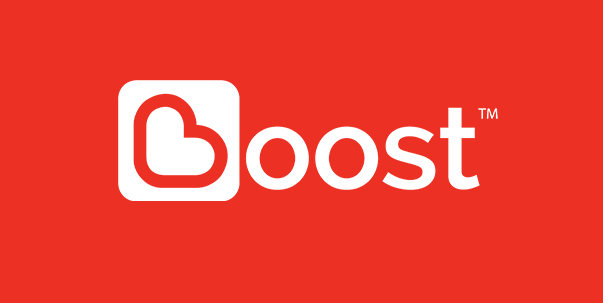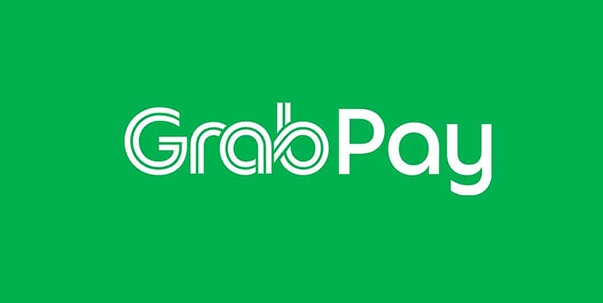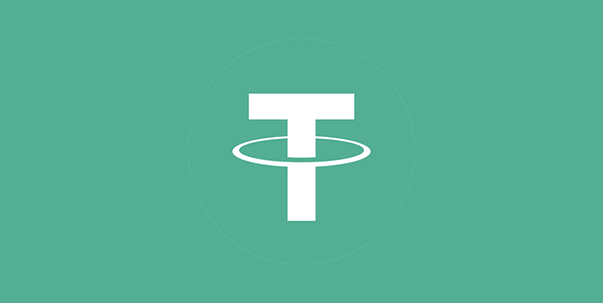UID ialah Nama Pengguna akaun anda; ia seperti nama anda.
Ia berfungsi untuk memastikan perlindungan akaun bagi kebanyakan kumpulan pengguna, mengelakkan pengguna
yang jahat daripada menyalahgunakan dan penipuan, dan membolehkan semua pengguna mendapatkan pengalaman
yang paling selamat.
Nota: Akaun UID tidak boleh diubah
Mengikat nombor telefon bimbit atau alamat e-mel memudahkan anda untuk menukar kata laluan atau mencari semula kata laluan pada masa depan. Ia boleh digunakan untuk menerima kod pengesahan.
Jika pengguna tidak mengikat akaun bank mereka untuk pengeluaran, maka sistem akan membenarkan
pengguna memilih akaun bank untuk pengeluaran
Langkah-langkah berikut menunjukkan bagaimana untuk mengikat akaun bank anda:
PIN pembayaran adalah untuk memastikan keselamatan bagi semua pengguna kami.
Oleh itu, dengan membuat PIN pembayaran, ia berfungsi sebagai kod untuk keselamatan sekunder.
Semasa proses pemindahan dan pengeluaran, anda perlu memasukkan PIN pembayaran anda untuk
menyelesaikan keseluruhan proses pemindahan.
Jika pengguna tidak membuat kod pembayaran sebelum pemindahan, sistem akan mengarahkan pengguna untuk menetapkan kod pembayaran seperti berikut:
Mengikat nombor telefon bimbit atau alamat e-mel memudahkan anda untuk menukar kata laluan atau mencari semula kata laluan pada masa depan. Ia boleh digunakan untuk menerima kod pengesahan
Jika pengguna tidak mengikat akaun bank mereka untuk pengeluaran, maka sistem akan membenarkan
pengguna memilih akaun bank untuk pengeluaran
Langkah-langkah berikut menunjukkan bagaimana untuk mengikat akaun bank anda:
Fungsi kod QR serbaguna CATEYE termasuk "Memperkenalkan", "Pindahan", dan "Tambah Rakan".
Kod QR sendiri membolehkan pihak ketiga mengenal pasti kod QR untuk pendaftaran dan muat turun platform melalui pengimbasan WeChat atau perisian aplikasi lain, dan menjadi penyokong mereka.
Menjadi penyokong boleh mendapat bonus pertaruhan keseluruhan dari pengguna generasi seterusnya. Ciri ini akan memberikan faedah sepanjang hayat dan tidak akan pernah berhenti.
Klik ikon Kod QR di bahagian bawah akaun peribadi CATEYE, klik "Simpan ke Album", supaya ia boleh diposkan ke media sosial atau rakan, menjadi penyokong bagi majoriti kumpulan pengguna, dan dapatkan lebih banyak pendapatan.
Klik "Hubungi" dalam akaun peribadi CATEYE untuk mencari "Rakan Baru"
Selain daripada memasukkan akaun UID rakan, anda juga boleh menghantar permintaan kawan dengan
mengimbas atau mengeksport imej kod QR.
Apabila pengunjung log masuk (tanpa penghubung rujukan), dia tidak dapat memasuki mana-mana permainan dan tidak dapat mendeposit atau mengeluarkan wang. Pengunjung perlu menetapkan kebenaran untuk mengikat "penghubung rujukan yang disyorkan" untuk memicu permainan dan fungsi deposit.
Langkah 1: Log masuk ke CATEYE, klik "Saya" > "Tetapan" > "Penghubung Rujukan"
Langkah 2: Anda boleh mengimbas kod QR rakan atau kod QR promotor yang dijumpai di Internet untuk
mengikat penghubung rujukan. Selepas pengikatan selesai, semua operasi boleh dilakukan seperti
biasa.
Untuk melindungi akaun anda, apabila menggunakan peranti yang berbeza untuk log masuk, anda perlu
menyelesaikan langkah "mengikat peranti"
Masukkan nombor telefon bimbit anda pada peranti baru untuk menerima kod pengesahan untuk log masuk
Rekod transaksi dalam fungsi dompet kanan atas boleh menapis pelbagai platform dan masa untuk melihat rekod transaksi terperinci. Selain itu, kandungan pemindahan pengguna disajikan secara terperinci dalam fungsi ini.
Fungsi sejarah pesanan menyimpan rekod topup dan pengeluaran pengguna. Klik rekod untuk melihat
butiran
Jika topup dan pengeluaran anda tidak lulus atau ditolak, anda boleh klik butiran untuk melihat
sebabnya.
As an international leading online game company, we have world-class game information experts, helpful and experienced customer service teams, professional marketing and state-of-the-art technical team to ensure that our customers can enjoy playing in a safe environment.